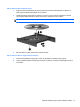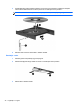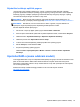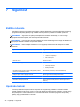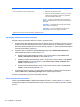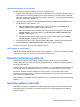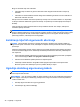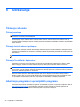HP Notebook Reference Guide - Windows Vista and Windows 7
Table Of Contents
- Uvod
- Mrežni rad (samo odabrani modeli)
- Multimedija
- Upravljanje napajanjem
- Isključivanje računala
- Postavljanje odrednica napajanja
- Upotreba programa HP Power Manager (samo odabrani modeli)
- Upotreba baterijskog napajanja
- Pronalaženje informacija o bateriji
- Upotreba alata Provjera baterije
- Prikaz preostale napunjenosti baterije
- Maksimiziranje vremena pražnjenja baterije
- Upravljanje niskim razinama napunjenosti baterije
- Prepoznavanje razina niske napunjenosti baterije
- Rješavanje niske razine napunjenosti baterije
- Rješavanje niske razine napunjenosti baterije kad je dostupno vanjsko napajanje
- Rješavanje niske razine napunjenosti baterije kad je dostupna napunjena baterija
- Rješavanje niske razine napunjenosti baterije kad nije dostupan izvor napajanja
- Rješavanje niske razine napunjenosti baterije kad računalo ne može izaći iz stanja hibernacije
- Očuvanje energije baterije
- Pohranjivanje baterije
- Odlaganje iskorištene baterije
- Vraćanje baterije
- Upotreba vanjskog izvora izmjeničnog napajanja
- Upotreba programa HP CoolSense (samo odabrani modeli)
- Vanjske kartice i uređaji
- Upotreba kartica Utora za digitalne medije (samo odabrani modeli)
- Upotreba kartica ExpressCard (samo odabrani modeli)
- Upotreba pametnih kartica (samo odabrani modeli)
- Upotreba USB uređaja
- Upotreba 1394 uređaja (samo odabrani modeli)
- Upotreba eSATA uređaja (samo odabrani modeli)
- Upotreba dodatnih vanjskih uređaja
- Pogoni
- Sigurnost
- Održavanje
- Setup Utility (Program za postavljanje) (BIOS) i Dijagnostika sustava
- Upotreba programa Setup Utility (BIOS)
- Upotreba Dijagnostike sustava
- Putovanje s računalom
- Resursi za rješavanje problema
- Elektrostatičko pražnjenje
- Kazalo

8 Održavanje
Čišćenje računala
Čišćenje zaslona
OPREZ: Kako biste spriječili trajno oštećenje računala, zaslon nikada ne prskajte vodom,
sredstvima za čišćenje ili kemikalijama.
Za uklanjanje mrlja i vlakana zaslon redovito čistite mekom, vlažnom krpom bez vlakana. Ako je
potrebno dodatno čišćenje zaslona, koristite prethodno navlažene antistatičke maramice ili antistatički
čistač zaslona.
Čišćenje bočnih strana i poklopca
Bočne strane i poklopac očistite i dezinficirajte mekanom krpom od mikrovlakana ili "jelenjom kožom"
navlaženom bezalkoholnim sredstvom za čišćenje stakala ili prikladnim jednokratnim maramicama za
dezinfekciju.
NAPOMENA: Prilikom čišćenja poklopca računala kružnim pokretima uklonite prljavštinu i ostatke.
Čišćenje TouchPada i tipkovnice
Prljavština i masnoća na TouchPadu mogu dovesti do poskakivanja pokazivača po zaslonu. Kako
biste to izbjegli, očistite TouchPad vlažnom krpom te često perite ruke dok radite na računalu.
UPOZORENJE! Da biste smanjili opasnost od električnog udara ili oštećenja unutarnjih
komponenti, nemojte koristiti nastavak usisavača za čišćenje tipkovnice. Usisavač može na površini
tipkovnice nataložiti prljavštinu iz kućanstva.
Redovito čistite tipkovnicu kako biste spriječili tipke da se zalijepe te kako biste uklonili prašinu,
dlačice i čestice koje se mogu uhvatiti ispod tipki. Limenka komprimiranog zraka sa slamkom može
se upotrijebiti za ispuhivanje zraka oko i ispod tipki za oslobađanje i uklanjanje prljavštine.
Ažuriranje programa i upravljačkih programa
HP preporučuje redovito ažuriranje programa i upravljačkih programa s najnovijim verzijama. Idite na
http://www.hp.com/support za preuzimanje najnovijih verzija. Također se možete registrirati za
primanje obavijesti o automatskom ažuriranju kada one postanu dostupne.
50 Poglavlje 8 Održavanje